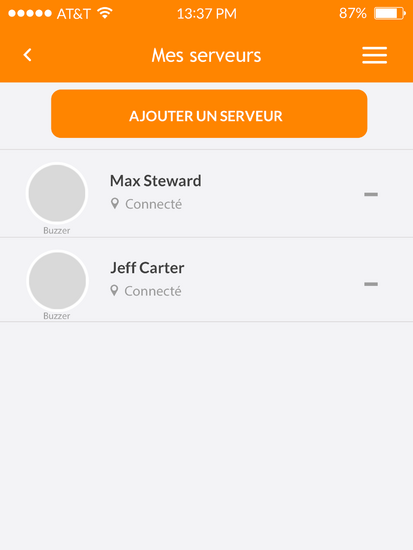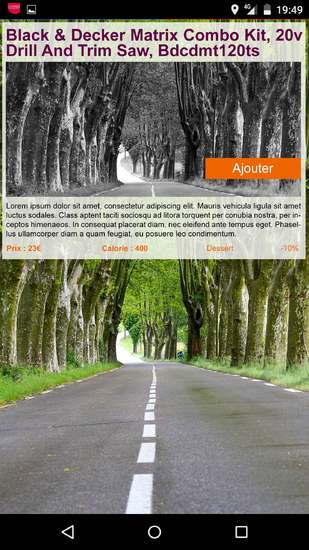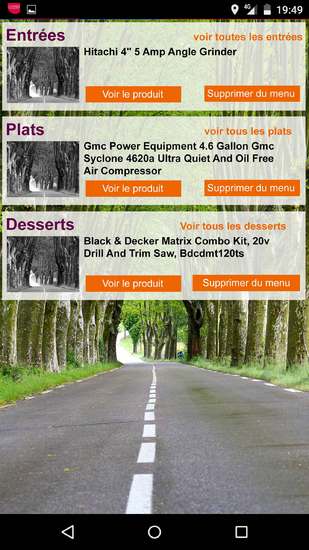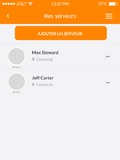Dans ce TP nous allons utiliser les vues de groupes et les adapteurs. Nous allons mettre en place l'interface permettant d'afficher la liste des utilisateurs inscrits. L'interface est composée d'une liste et d'un bouton. La liste affiche l'ensemle des utilisateurs inscrits (que vous récupéerez via le webservice) et un bouton permettant d'inscrire un nouvel utilisateur, comme sur la figure ci-contre.
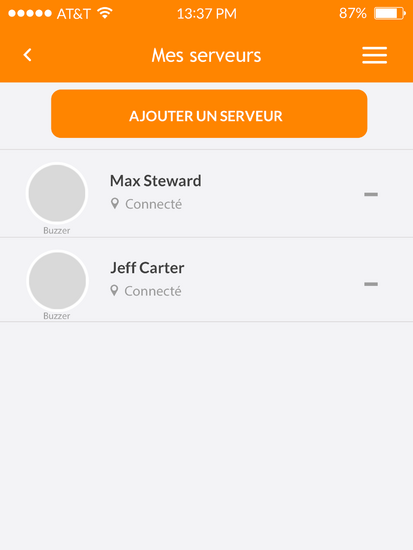
Récupérer la liste des utilisateurs
URL : http://95.142.161.35:1337/person/
Format du résultat
[
{
sexe: "M",
email: "florian.m.06@gmail.com ",
password: "toto",
createdby: "Massa & Moise",
prenom: "Florian ",
nom: "Massa",
telephone: "06060606006",
connected: true,
createdAt: "2015-10-27T12:30:54.104Z",
updatedAt: "2015-10-27T12:30:54.104Z",
id: "562f6e7e7db67c3f057e3223"
},
{
sexe: "M",
email: "yoann@bana.ne",
password: "actuellement",
createdby: "Massa & Moise",
prenom: "Yoann ",
nom: "Moise",
telephone: "0123456789",
connected: true,
createdAt: "2015-10-27T12:37:15.763Z",
updatedAt: "2015-10-27T12:37:15.763Z",
id: "562f6ffb7db67c3f057e3224"
}
]
Logique générale de l'interface
- L'icone ronde est grise quand d'utilisateur est connecté, rouge et désactivé quand il est deconnecté et verte quand l'utilisateur a été appelé.
- En cliquant sur l'icone "-" l'utilisateur est supprimé du serveur; mettre un message de confirmation avant de supprimer un utilisateur
- En cliquant l'icone Buzzer (grise ou verte) un message de notification est envoyé à l'utilisateur et l'icone change de couleur (grise <-> verte)
- En cliquant sur le bouton Enregistrer, rediriger l'utilisateur vers l'écran d'enregistrement
Ajoutez une activité pour afficher la liste des utilisateurs. Dans le layout ajoutez une ListView
<RelativeLayout xmlns:android="http://schemas.android.com/apk/res/android"
xmlns:tools="http://schemas.android.com/tools"
android:layout_width="match_parent"
android:layout_height="match_parent"
android:paddingLeft="@dimen/activity_horizontal_margin"
android:paddingRight="@dimen/activity_horizontal_margin"
android:paddingTop="@dimen/activity_vertical_margin"
android:paddingBottom="@dimen/activity_vertical_margin"
tools:context="banque.android.haiti.mbds.ht.mbdshaiti.ListActivity">
<!-- Ajoutez le bouton ici -->
<ListView
android:layout_width="wrap_content"
android:layout_height="wrap_content"
android:id="@+id/listView"
android:layout_alignParentTop="true"
android:layout_centerHorizontal="true"/>
</RelativeLayout>
Creez un layout qui définit le style des éléments de la liste
<?xml version="1.0" encoding="utf-8"?>
<RelativeLayout xmlns:android="http://schemas.android.com/apk/res/android"
android:orientation="vertical"
android:layout_width="match_parent"
android:layout_height="match_parent">
<!-- Placez vos éléments ici -->
</RelativeLayout>
Crez une classe adapteur qui va s'occuper de l'affichage les éléments de la liste.
public class PersonItemAdapter extends BaseAdapter {
private Context context;
public List<Person> person;
public PersonItemAdapter(Context context, List<Person> person) {
this.context = context;
this.person = person;
}
@Override
public int getCount() {
return person.size();
}
@Override
public Object getItem(int arg0) {
return porson.get(arg0);
}
@Override
public long getItemId(int arg0) {
// TODO Auto-generated method stub
return 0;
}
@Override
public View getView(int position, View convertView, ViewGroup arg2) {
View v = convertView;
PersonViewHolder viewHolder = null;
if(v==null){
v = View.inflate(context, R.layout.list_person, null);
viewHolder = new PersonViewHolder();
viewHolder.nom_prenom= (TextView)v.findViewById(R.id.txt_nom_prenom);
viewHolder. connected = (TextView)v.findViewById(R.id.isconnected);
v.setTag(viewHolder);
}
else{
viewHolder = (PersonViewHolder) v.getTag();
}
Person person = person.get(position);
viewHolder.nom_prenom.setText(person.getFullName());
viewHolder.connected.setText(person.isConnected());
return v;
}
class PersonViewHolder{
TextView nom_prenom;
TextView connected;
}
}
Modifiez l'activité pour récupérer la liste et l'associer à un adapteur. Inspirez vous de l'asynctask de l'activité Enregistrer pour récupérer la liste des personnes, traitez le Json pour reconstruire une liste d'object person. Dans la méthode onPostExecute de l'asynctask, récupérez la listview et l'associer à une instance de l'adapteur que vous avez créé précedemmment.
@Override
protected void onPostExecute(String theResponse) {
super.onPostExecute(aVoid);
showProgressDialog(false);
ListView lst = (ListView)findViewById(R.id.listView);
List<Person> person = new ArrayList<>();
try {
JSONArray array = new JSONArray(theResponse);
for(int i = 0; i<array.length(); i++){
JSONObject ob = array.getJSONObject(i);
Person p = new Person();
p.setNom(ob.getString("nom"));
....
person.add(p);
}
} catch (JSONException e) {
e.printStackTrace();
}
PersonAdapter adapter = new PersonAdapter(MainActivity.this, person);
lst.setAdapter(adapter);
}
Etape 5 - Supprimer un utilisateur
Quand on clique sur l'icone "-", supprimer l'utilisateur correspondant à la ligne. Effectuer une requete HTTP pour supprimer l'utilisateur sur le serveur, et remettre à jour la liste.
URL : http://95.142.161.35:1337/person/{id}
Type de requete: DELETE
Réponse :
{
-
sexe: "M",
-
-
password: "toto",
-
createdby: "Massa & Moise",
-
prenom: "Florian ",
-
nom: "Massa",
-
telephone: "06060606006",
-
connected: true,
-
createdAt: "2015-10-27T12:30:54.104Z",
-
updatedAt: "2015-10-27T12:30:54.104Z",
-
id: "562f6e7e7db67c3f057e3223"
},
Etape 6 - Ecran de commandes
Dans cette partie nous allons mettre en place les interfaces permettant à un serveur du restaurant de recevoir les commandes des clients et les envoyer au chef qui se chargera de les préparer.
Dans un premier temps nous allons consituer le menu: Les menus sont composés par les serveurs à la demande des clients du restaurant. L'interface que nous allons mettre en place affichera les plats au serveur et un bouton permettant de les ajouter au menu du client. Nous construirons également une interface affichant la commande d'un client et les différents produits le constituant. Voir les figures ci-dessous pour la maquette des interfaces à construire.
Récupérer la liste des produits
URL : http://95.142.161.35:1337/product/
Methode : GET
Reponse : Tableau JSON
Exemple de réponse :
[
-
{ -
name: "Black & Decker Matrix Combo Kit, 20v Drill And Trim Saw, Bdcdmt120ts",
-
description: "Lorem ipsum morbi habitant imperdiet cum scelerisque rhoncus mattis aliquet bibendum aliquet dictumst.\nAc duis tempus molestie viverra adipiscing libero posuere mollis dapibus mattis suscipit.\nNostra iaculis leo lacus lorem malesuada curae; facilisi molestie.\nMattis felis rhoncus fusce tortor maecenas curabitur, risus at interdum.\nAliquet dapibus per facilisis magnis quisque nunc nascetur sapien ac dictum.\nJusto ultricies cum aenean class dictumst class cubilia lorem elit eros.\nRidiculus, aptent hendrerit ligula vel nascetur habitasse diam himenaeos augue.\nImperdiet cum platea curabitur, amet pretium sociosqu varius risus.\nNibh elementum pretium condimentum ut egestas magna nam torquent hac eros.\nFringilla accumsan a facilisis dapibus commodo sociis aliquet vel rhoncus convallis.\n",
-
price: 67,
-
calories: 174,
-
type: "Dessert",
-
-
discount: 1,
-
createdAt: "2015-11-09T21:44:15.661Z",
-
updatedAt: "2015-11-09T21:44:15.661Z",
-
id: "564113af6c7e6511333f615d"
},
...
]
Envoyer une commande au serveur : A la reception d'une commande, le Web service se chargera de lancer automatiquement la notification en utilisant les informations de la commande.
URL : http://95.142.161.35:1337/menu/
Methode : POST
Données à envoyer : JSON
Exemple de données :
{
"price":46, //montant de la commande
"discount":7,//Montant total des recudctions
"server":{
"id":12343567 //serveur ayant recu la commande
},
"cooker":{
"id":876543 //cuisinier qui préparera la commande
},
"items":[
{
"id":1234 //1e produit de la commande
},
{
"id":5678 //2e produit de la commande
}
]
}
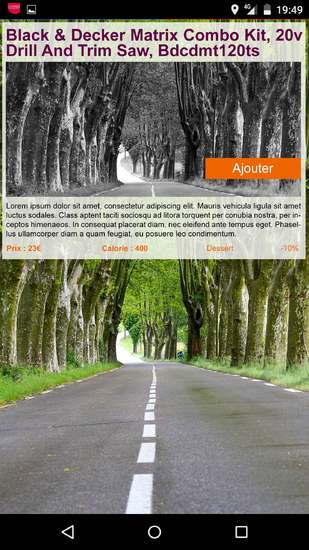
Liste des produits
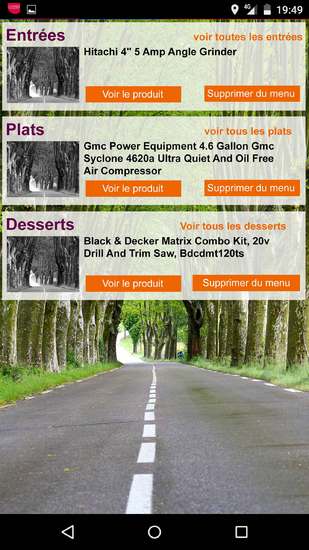
Elements d'une commande
Récupérer la liste des commandes du serveur
URL : http://95.142.161.35:1337/menu/
Method : GET
Données à envoyer : Aucunes
Données renvoyées par le serveur: JSONArray
{
-
name: "Black & Decker Matrix Combo Kit, 20v Drill And Trim Saw, Bdcdmt120ts",
-
description: "Lorem ipsum morbi habitant imperdiet cum scelerisque rhoncus mattis aliquet bibendum aliquet dictumst.\nAc duis tempus molestie viverra adipiscing libero posuere mollis dapibus mattis suscipit.\nNostra iaculis leo lacus lorem malesuada curae; facilisi molestie.\nMattis felis rhoncus fusce tortor maecenas curabitur, risus at interdum.\nAliquet dapibus per facilisis magnis quisque nunc nascetur sapien ac dictum.\nJusto ultricies cum aenean class dictumst class cubilia lorem elit eros.\nRidiculus, aptent hendrerit ligula vel nascetur habitasse diam himenaeos augue.\nImperdiet cum platea curabitur, amet pretium sociosqu varius risus.\nNibh elementum pretium condimentum ut egestas magna nam torquent hac eros.\nFringilla accumsan a facilisis dapibus commodo sociis aliquet vel rhoncus convallis.\n",
-
price: 67,
-
calories: 174,
-
type: "Dessert",
-
-
discount: 1,
-
createdAt: "2015-11-09T21:44:15.661Z",
-
updatedAt: "2015-11-09T21:44:15.661Z",
-
id: "564113af6c7e6511333f615d"
},
...
]
Envoyer une commande au serveur : A la reception d'une commande, le Web service se chargera de lancer automatiquement la notification en utilisant les informations de la commande.
URL : http://95.142.161.35:1337/menu/
Methode : POST
Données à envoyer : JSON
Exemple de données :
[{
"price":46, //montant de la commande
"discount":7,//Montant total des recudctions
"server":{
"id":12343567 //serveur ayant recu la commande
},
"cooker":{
"id":876543 //cuisinier qui préparera la commande
},
"items":[
{
"id":1234 //1e produit de la commande
},
{
"id":5678 //2e produit de la commande
}
]
},
...
]